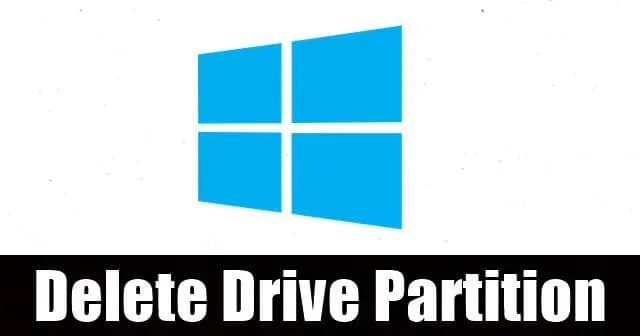
Organizar el almacenamiento es un aspecto importante de cualquier PC con Windows . Aunque obtendrá una unidad física única o múltiple para almacenamiento, es posible que la divida en varias partes para facilitar el acceso. Estos podrían dividirse y cambiarse de nombre para películas, juegos, fotografías o trabajo; separarlos podría permitirle acceder a la carpeta específica más rápidamente que navegar por toda la carpeta a la vez.
La separación de unidades también puede compensar la búsqueda rápida de la carpeta deseada, ya que en consecuencia habrá menos archivos almacenados. Si bien se da cuenta de la importancia de las particiones del disco, es posible que a veces también desee eliminar algunas de ellas para disponer de más espacio para otras unidades. Y si te gusta, aquí te explicamos cómo hacerlo;
¿Cómo eliminar la partición de la unidad en Windows 10?
Si bien hay muchas formas de reorganizar o eliminar las unidades separadas, explicamos un proceso simple usando Windows PowerShell.
- Abra Windows PowerShell como administrador . Para esto, vaya a la barra de búsqueda de Windows y escriba » PowerShell » en ella para ver Windows PowerShell en los resultados. Coloque el puntero sobre él y haga clic derecho para abrir opciones. Aquí, haga clic en Ejecutar como administrador .
- Esto abre la ventana de PowerShell, donde debería escribir Get-Volume .
- Ahora se le presentará la opción de eliminar una partición de su elección. Para esto, escriba lo siguiente;

Remove-Partition -DriverLetter x
Mientras escribe esto, reemplace la letra x con la unidad (partición) que desea eliminar. Por ejemplo, suponiendo que desea eliminar la partición E, escriba lo siguiente.
Remove-Partition -DriverLetter x
Luego se le pedirá que confirme la acción presionando Y y presionando la tecla Enter. Eso es todo; Se realizará la eliminación de la partición seleccionada.




Deja una respuesta